1. Conectores
Controlador |
Explicação |
|---|---|
|
Indicador CHARGE |
Ao carregar pela porta USB: |
Quando não estiver carregando pela porta USB:
|
|
| Conector SYNC IN | Use esse conector para receber sinais de sincronização de um dispositivo externo. |
| Conector SYNC OUT | Use esse conector para enviar sinais de sincronização para um dispositivo externo. |
| Conector MIX IN |
Esse é o conector de entrada de áudio. |
| Conector MIX OUT |
Esse é o conector de saída de áudio. |
| Botão giratório [VOLUME] | Ajusta o volume do áudio recebido pelos conectores MIX OUT. |
Para evitar problemas de funcionamento e falha do equipamento, sempre reduza o volume e desligue todos os equipamentos antes de fazer qualquer conexão.
Este produto está equipado com uma pilha de íon lítio.
Mesmo se não usar este produto por um período grande de tempo, você deverá recarregá-lo a cada três meses para evitar que bateria interna de íon lítio estrague.
Faixa de temperatura ambiente durante o carregamento
5–35°C
No entanto, para que a bateria de íon lítio recarregável tenha desempenho máximo, recomendamos carregá-la em uma faixa de temperatura de 10–30 °C.- Use cabos com plugues do tipo minifone mono para entrada/saída dos conectores SYNC IN/OUT. Não use cabos com plugues do tipo minifone estéreo, pois eles não funcionam.
- Não conecte um dispositivo de áudio ao conector SYNC OUT. Isso pode causar mau funcionamento.
- Se um dispositivo externo estiver conectado ao conector SYNC IN, o equipamento sincronizará com os clocks recebidos pelo conector SYNC IN, seja qual for a configuração MIDI Clock Sync.
Use cabos com plugues tipo fone miniatura estéreo para conectar a entrada/saída dos conectores MIX IN/OUT. Não use cabos com plugues do tipo minifone mono, pois eles não funcionam.
2.
Controlador |
Explicação |
|---|---|
| Visor | Esse é um visor LED de quatro dígitos e sete segmentos. Se um padrão for editado, um ponto acenderá no lado direito da tela. |
| Botão giratório [TEMPO/VALUE] | Altera os valores mostrados no visor. |
| Botão [ø] (PLAY) |
Reproduz o padrão. Pressione o botão de novo para interromper a reprodução. |
Botão [ó] (REC) |
Muda o equipamento para o modo de espera de gravação. A gravação começa quando a reprodução do padrão começa. |
3.
Seção |
Controlador |
Explicação |
|---|---|---|
LFO |
Botão giratório [RATE] |
Determina a velocidade de modulação do LFO. |
| Botão giratório [WAVE FORM] |
Seleciona a forma de onda do LFO.
|
|
OSCILLATOR |
Botão giratório [RANGE] | Define a oitava do oscilador. |
| Botão giratório [LFO] | Ajusta a intensidade de modulação do oscilador pelo LFO. |
|
|
Botão giratório [ |
Ajusta o nível da onda quadrada. | |
|
Botão giratório [ |
Ajusta o nível da onda dente de serra. | |
| Botão giratório [SUB] | Ajusta o volume do suboscilador. | |
| Botão giratório [NOISE] | Ajusta o volume do ruído. | |
| FILTER | Botão giratório [FREQ] | Define a frequência de corte do filtro passa-baixa. |
| Botão giratório [RESO] | Enfatiza as frequências em torno da frequência de corte do filtro. | |
| Botão giratório [LFO] | Quando a frequência de corte é definida para ser controlada pelo LFO, esse botão ajusta a intensidade. |
|
| Botão giratório [ENV] | Quando a frequência de corte é definida para ser controlada pelo ENV, esse botão ajusta a intensidade. |
|
| ENV | Botão giratório [ATTACK] | Ajusta o tempo de ataque. |
| Botão giratório [DECAY] | Ajuste o tempo de decaimento. | |
| Botão giratório [SUSTAIN] | Ajusta o nível de sustentação. | |
| Botão giratório [RELEASE] | Ajusta o tempo de liberação. | |
| EFX | Botão giratório [DELAY] | Ajusta o volume do delay. |
| Botão giratório [REVERB] | Ajusta o volume do reverb. | |
| Botão [D-MOTION] (DESTINATION) | Ativa/desativa a função D-MOTION, que controla os timbres de acordo com o ângulo de inclinação do equipamento.
Use essa função com o botão [SHIFT] para abrir a tela DESTINATION, onde você pode configurar o D-MOTION. |
|
| Botão [PATTERN] (STEP LOOP) | Ligue (o botão acende) para trocar para o modo de seleção de padrão. Use com o botão [SHIFT] para usar a função STEP LOOP. |
|
| Botão [STEP] (KEY TRANSPOSE) | Quando esse botão está aceso, os pads brancos do teclado funcionam como pads de etapa [1]–[16]. Use com o botão [SHIFT] para configurar o KEY TRANSPOSE. |
|
Ao girar os botões enquanto mantém pressionado o botão [SHIFT], você pode acessar parâmetros de timbres diferentes dos parâmetros normais. Também é possível verificar o valor de configuração sem modificá-lo. |
4.
Controlador |
Explicação |
|---|---|
| Botão [SHIFT] | Mantenha pressionado o botão [SHIFT] enquanto pressiona botões diferentes para definir os parâmetros e executar diferentes funções. |
Botão [HOLD] (MANUAL) |
Liga/desliga a função de hold do pad de teclado. Pressione os botões [SHIFT] + [HOLD] para operações manuais. Com isso, as posições atuais dos botões serão aplicadas ao timbre do padrão selecionado.
|
| Pads do teclado |
Use-os para tocar notas como um teclado comum ou para especificar uma escala e gravar no sequenciador. |
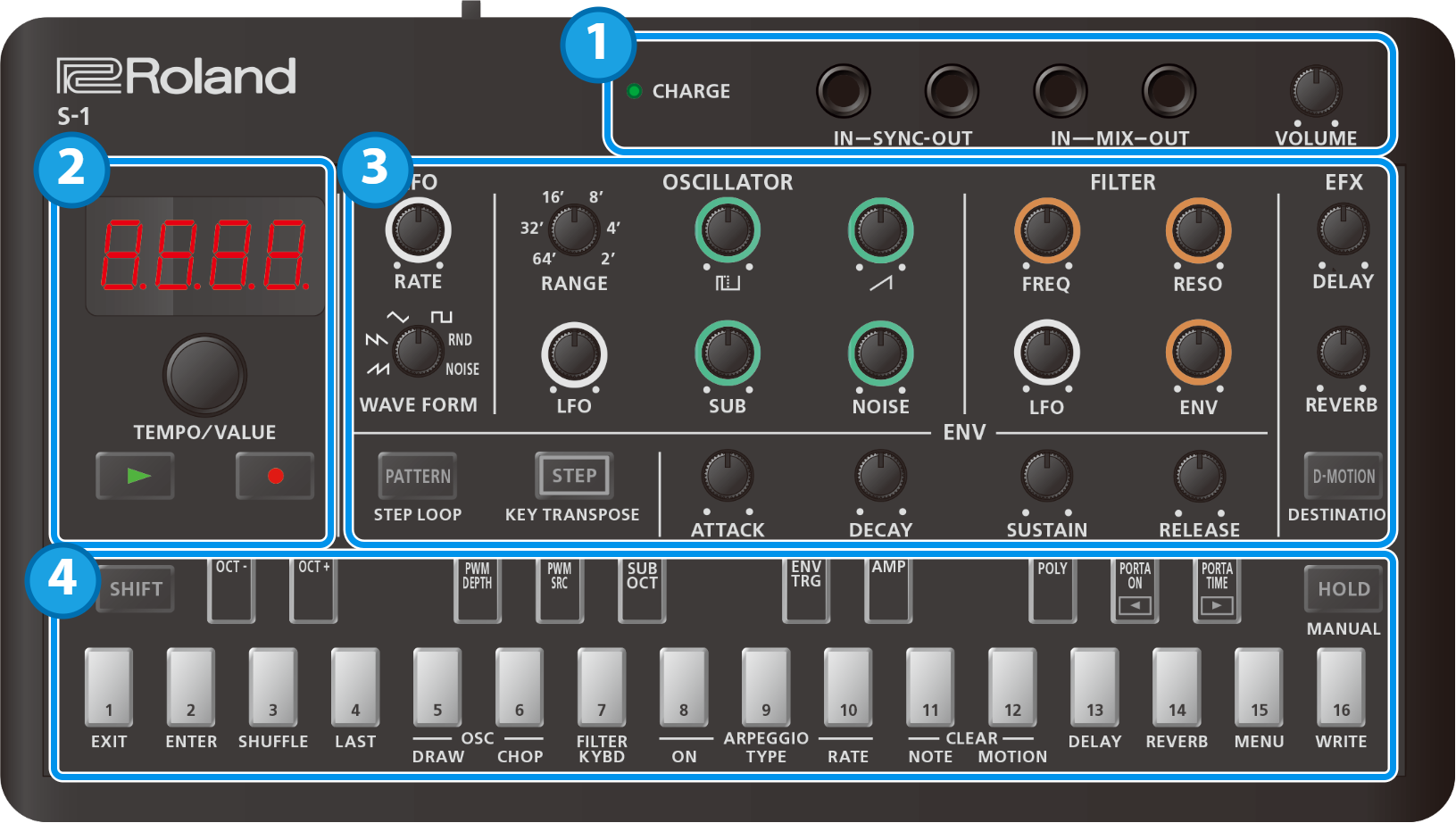
 (onda dente de serra),
(onda dente de serra),  (onda dente de serra invertida),
(onda dente de serra invertida),  (onda triangular),
(onda triangular),  (onda quadrada),
(onda quadrada),  ] (onda quadrada)
] (onda quadrada) ] (onda dente de serra)
] (onda dente de serra)